win11账号怎么退出 win11系统账号如何退出登录
更新时间:2022-01-19 14:58:30作者:xinxin
在日常使用win11正式版系统的过程中,每次进入电脑用户都需要登录账户,在使用电脑的时候登录微软账户非常麻烦,但是如果我们的系统中只有一个账户或不需要保护账户的话,就不需要每次都登录了,那么win11账号怎么退出呢?接下来小编就来告诉大家win11系统账号退出登录设置方法。
具体方法:
1、首先点击下方的开始菜单,在其中找到“设置”,如图所示。

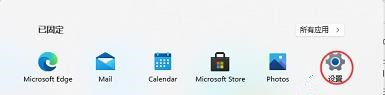
2、在设置界面中找到“用户”或“accounts”选项。
3、在用户界面中找到“改用本地账户登录”,一行蓝色文字。
4、然后只要输入我们本地账户的密码就可以登录本地账户,退出微软账号了。

上述就是小编教大家的win11系统账号退出登录设置方法了,有需要的用户就可以根据小编的步骤进行操作了,希望能够对大家有所帮助。
win11账号怎么退出 win11系统账号如何退出登录相关教程
- win11如何退出账户 windows11如何退出微软账号
- win11登陆要账号密码怎么办 win11登录要账号密码如何解决
- win11登录账号被锁定怎么办 windows11登录账号被锁定如何处理
- win11无法登录微软账号怎么回事 win11不能登录微软账号如何处理
- win11安装界面跳过账号登录的步骤 win11系统怎样跳过微软账号登录
- win11 22h2如何跳过微软账号登录 win11 22h2跳过微软账号登录的步骤
- windows11怎样删除登录账号 win11删除microsoft账户的方法介绍
- win11退出windows账户怎么操作
- 为什么win11系统登录微软账号总再转圈
- win11开机一直转圈 显示微软登录怎么回事 win11开机微软账号登录一直转圈如何处理
- Windows 11系统还原点怎么创建
- win11系统提示管理员已阻止你运行此应用怎么解决关闭
- win11internet选项在哪里打开
- win11右下角网络不弹出面板
- win11快捷方式箭头怎么去除
- win11iso文件下好了怎么用
热门推荐
win11系统教程推荐
- 1 windows11 中文怎么设置 win11语言设置中文的方法
- 2 怎么删除win11系统的所有无用文件 Win11删除多余系统文件的方法
- 3 windows11 任务栏设置全透明方法 win11任务栏全透明如何设置
- 4 Win11系统搜索不到蓝牙耳机设备怎么回事 window11搜索不到蓝牙耳机如何解决
- 5 win11如何解决任务管理器打不开 win11任务管理器打不开解决教程
- 6 win11序列号激活码2022年最新永久 免费没过期的win11激活码大全
- 7 win11eng键盘不好用怎么删除 详解删除win11eng键盘的方法
- 8 Win11时间图标不见的两种恢复方法
- 9 win11安装不上Autocad软件怎么回事 win11安装不上Autocad软件的处理方法
- 10 万能的Win11专业版激活码大全 Win11专业版激活密钥神key

